Win10系统隐藏管理员账户的方法
时间:2018-03-22 来源:互联网 浏览量:
当我们需要与别人共用一台电脑的时候,就会很不方便,因为电脑里有很多我们的使用习惯,与及一些个人隐私不想被别人看到,所以我们有必要把自己的管理员账户隐藏起来,不让别人知道,那么如何隐藏管理员账户?下面小编就和大家介绍Win10系统隐藏管理员账户的方法。
win10隐藏管理员账户的方法
win10 默认在登录界面上会显示所有账户的全名,要将账号隐藏必需找到它对应的用户用户名。这个对应信息可以在本地用户和组(lusrmgr.msc)进行查看,但种该方法不适用于 Win10 家庭版,所以我们通过一种通用的方式来查看对应关系。
1、使用 Win + R 快捷键打开「运行」,执行 netplwiz 命令打开「用户账户」管理窗口。
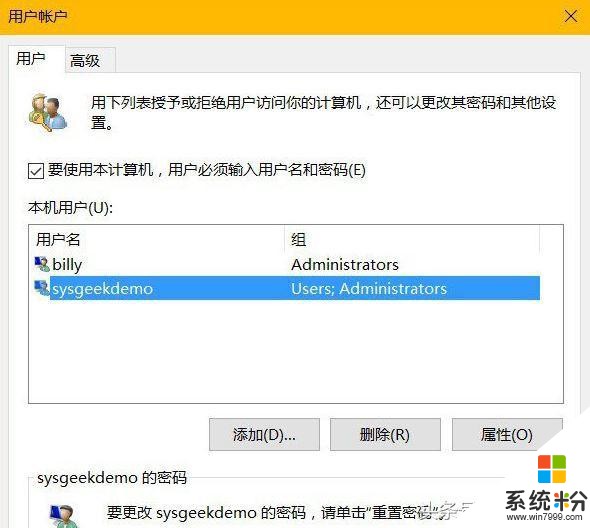
2、双击你要在登录界面隐藏的用户名,即可查到与全名所对应的用户名。
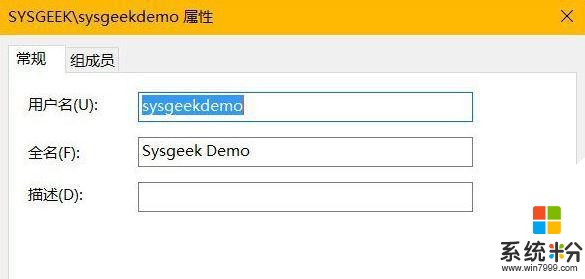
3 、使用 Win + R 快捷键打开「运行」,执行 regedit 命令打开注册表管理器并导航到如下路径:HKEY_LOCAL_MACHINESOFTWAREMicrosoftWindows NTCurrentVersionWinlogon
4、右击 Winlogon 选择新建一个名为 UserList 的项。
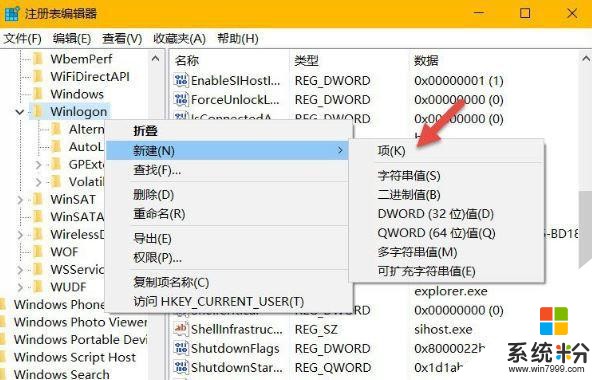
5、在新建的 UserList 上右击选择新建一个 DWORD(32位)值,值名填入要隐藏的用户名,再并其值设置为 0即可。
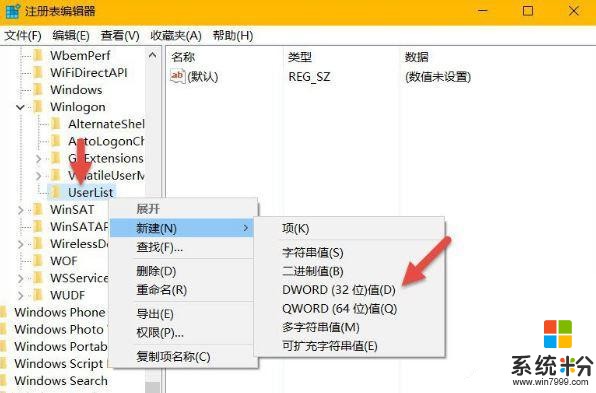
提示:UserList 中创建的 32 位 DWORD 值名必需与 netplwiz 工具中查到的登录名完全匹配才能正常工作。不需要在登录界面隐藏账户时,只需将相应的值改成 1 即可。
关于win10隐藏及显示管理员账户就和大家介绍到这里了,这样我们就能随心所欲地隐藏或者显示管理员账户,有兴趣的朋友不妨按照小编介绍的方法来进行操作。
相关资讯
最新热门游戏
微软资讯推荐
- 1 微软将解决Windows 10中最糟糕的事情之一
- 2 微软HoloLens2混合现实头显正式发售售价约24400元
- 3 爆料:微软SurfaceGo2将在几周内发布,售价2807元起
- 4微软Windows 10创意者更新15063.1029正式版推送
- 5谷歌微软亚马逊去年投了315亿美元 都给了云计算
- 6如何阻止Microsoft Edge Chromium在Windows 10上自动安装?
- 7曾经不想升级Win10,知道有这9个好用功能后,又败给真香定律了
- 8微软Surface Note概念手机,三星Note 8的杀手?
- 9连那1%都没了,回顾微软手机操作系统的血泪史
- 10从游戏中心到娱乐中心: 微软同多家电视服务商合作把Xbox 360变成一个电视中心
